安装了ie11浏览器电脑桌面没有显示图标怎么办
更新时间:2022-11-15 10:46:40作者:runxin
基本上,我们在电脑上安装一些程序的时候,系统桌面上往往都会显示当前安装程序的快捷方式图标,不过近日有小伙伴却反馈自己电脑在安装完ie11浏览器之后,桌面上总是没有显示相应图标,对此应该怎么办呢?这里就来教大家安装了ie11浏览器电脑桌面没有显示图标解决方法。
具体方法:
1.打开电脑后,直接在桌面空白处点击鼠标右键,然后依次选择【新建】--->【快捷方式】,如下图所示。
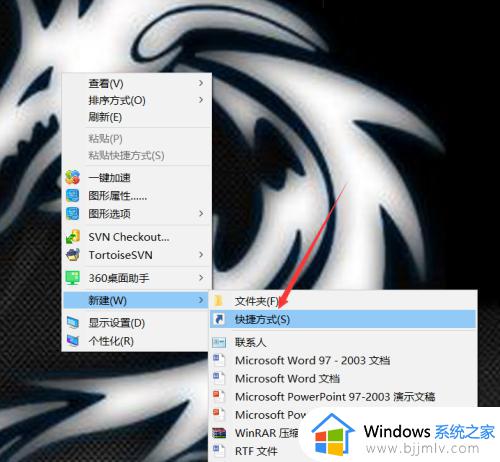
2.在打开的创建快捷方式对话框里,点击浏览选择到IE浏览器的位置,要是知道IE安装位置可以直接输入,然后点击下一步,如下图所示。
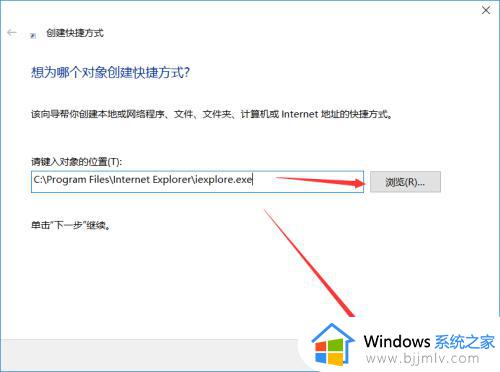
3.给创建的快捷方式输入个名称,这里是IE浏览器,建议输入的名称让人一看就知道是什么,如下图所示。
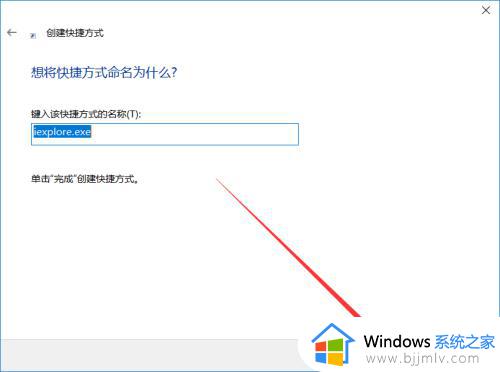
4.快捷方式创建成功后,在桌面上就可以看到IE图标了,如下图所示。
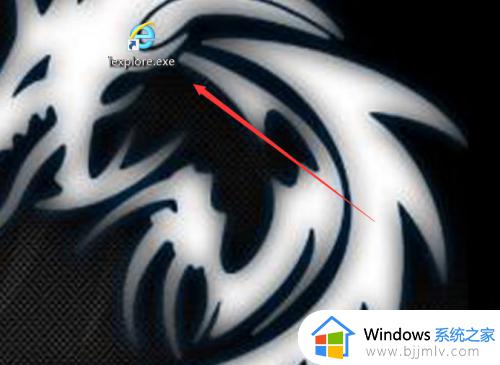
以上就是关于安装了ie11浏览器电脑桌面没有显示图标解决方法了,有遇到这种情况的用户可以按照小编的方法来进行解决,希望能够帮助到大家。
安装了ie11浏览器电脑桌面没有显示图标怎么办相关教程
- 电脑安装了软件桌面没有图标怎么办 电脑安装软件后桌面不显示图标如何处理
- 电脑怎么安装ie11浏览器啊 怎么下载安装ie11浏览器
- ie浏览器安装不了显示系统已经安装怎么办 ie浏览器安装不上显示已安装如何解决
- 如何下载ie11浏览器到电脑 怎么下载ie11浏览器到电脑上
- 电脑无法安装ie浏览器怎么办 电脑安装ie浏览器安装不了怎么办
- 电脑如何下载ie11浏览器 电脑下载ie11浏览器步骤
- 电脑桌面安装的软件图标不见了怎么回事 电脑上安装过的软件桌面图标消失了如何解决
- 电脑桌面不显示此电脑图标怎么回事 电脑桌面的此电脑图标没了怎么恢复
- 电脑只显示任务栏不显示桌面图标怎么办 电脑只有任务栏桌面没东西如何解决
- 电脑安装谷歌浏览器安装不上怎么办 电脑谷歌浏览器安装不了如何解决
- 惠普新电脑只有c盘没有d盘怎么办 惠普电脑只有一个C盘,如何分D盘
- 惠普电脑无法启动windows怎么办?惠普电脑无法启动系统如何 处理
- host在哪个文件夹里面 电脑hosts文件夹位置介绍
- word目录怎么生成 word目录自动生成步骤
- 惠普键盘win键怎么解锁 惠普键盘win键锁了按什么解锁
- 火绒驱动版本不匹配重启没用怎么办 火绒驱动版本不匹配重启依旧不匹配如何处理
热门推荐
电脑教程推荐
win10系统推荐